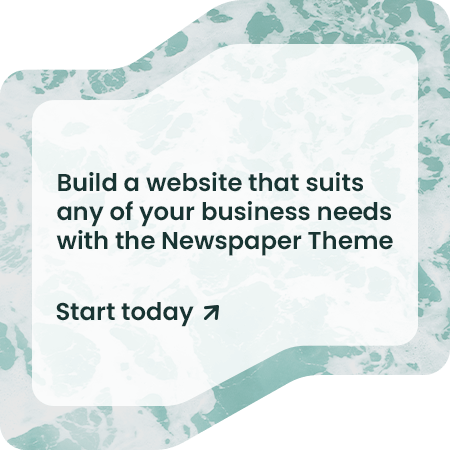1. Cách mở Remote Desktop Connection (RDC) trong Windows (Cơ bản)
– Từ bàn phím, các bạn ấn tổ hợp phím [Windows] + [R]
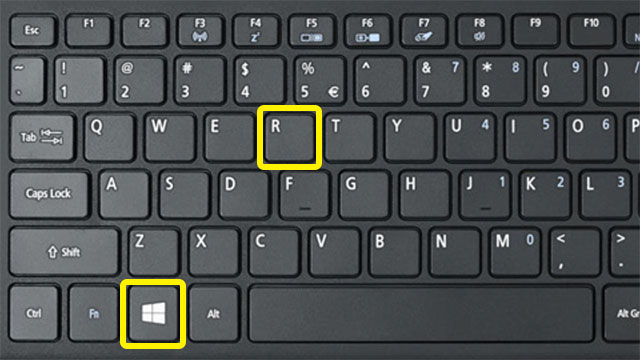
– Gõ mstsc
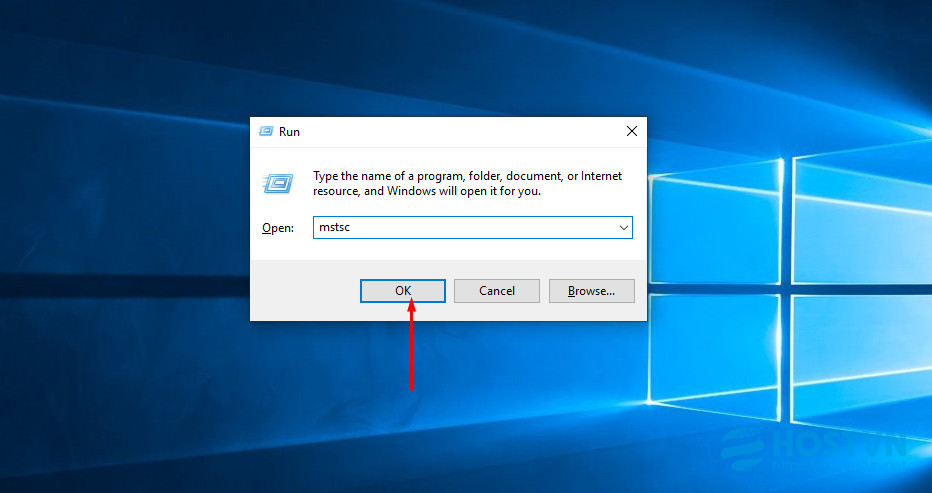
– Nhập IP Máy chủ/ VPS của bạn và đăng nhập bằng tài khoản quản trị, thông thường là Administrator
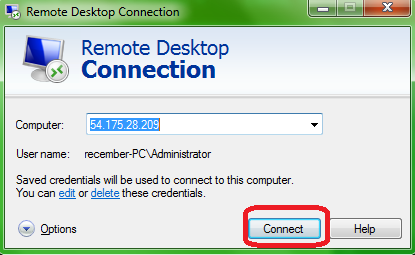
– Các bạn điền đầy đủ thông tin đăng nhập VPS thông tin này sẽ được cung cấp qua mail nếu các bạn sử dụng vps bên iNET. Sau đó chọn OK để đăng nhập
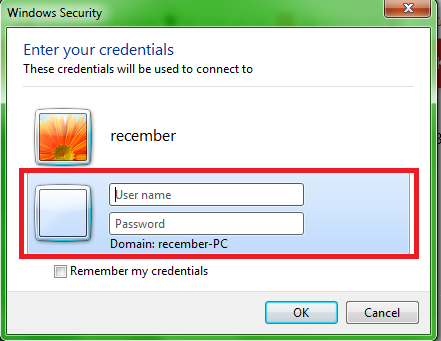
2. Cách cấu hình Remote Desktop Connection trên máy tính (nâng cao)
– Để cài đặt tính năng hoạt động như bạn muốn, trong ô điều khiển chính của nó, thì bạn hãy bấm vào Show Options để xem tất cả các chức năng nhỏ. Trong tab General, bạn có thể điền tên của máy tính từ xa và cũng là tài khoản người dùng mà bạn muốn sử dụng theo mặc định. Nhập tên người dùng của tài khoản Admin từ máy tính từ xa hoặc tài khoản người dùng chuẩn đã được kích hoạt. Nói cách khác, sử dụng tài khoản người dùng mà bạn sẽ nhập nếu bạn đăng nhập vào máy chủ.
– Ngoài ra thì bạn có thể xem tên người dùng được định dạng là MicrosoftAccount \ Tên người dùng hoặc Tên Máy tính \ Tên người dùng, tùy thuộc vào loại tài khoản người dùng trên máy tính hoặc thiết bị từ xa.
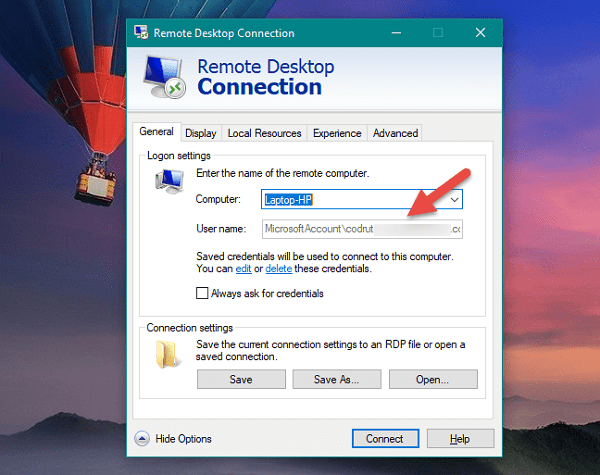
– Trong tab Display, bạn có thể thay đổi cài đặt video. Bằng cách thay đổi kích thước màn hình và độ sâu của màu, bạn cũng có thể cải thiện hiệu suất khi kết nối từ xa.
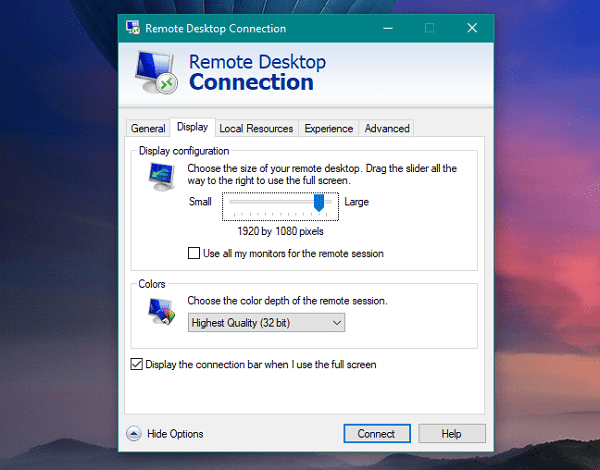
– Trong tab Local Resources, bạn có thể định cấu hình cài đặt âm thanh, bàn phím và thiết bị của mình.
.png)
– Nếu bạn bấm vào Settings dưới Remote Audio, bạn có thể chọn phát lại âm thanh trên máy từ xa, trên máy client hay không. Bạn cũng có thể bật ghi âm từ trên máy được kết nối.
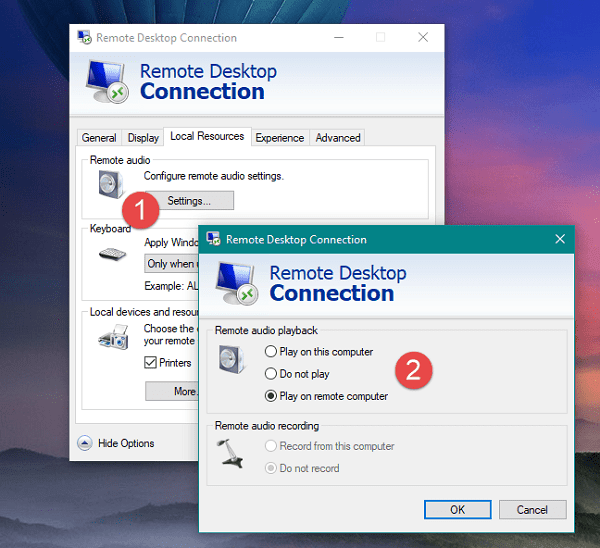
– Trong phần Keyboard, bạn có ba tùy chọn để xử lý các kết hợp phím Windows (như Alt + Tab và Ctrl + Alt + Del). Theo mặc định, các kết hợp phím này được tạo ra bởi máy tính từ xa chỉ khi bạn ở chế độ toàn màn hình, và nếu bạn ở chế độ cửa sổ, chúng sẽ được máy tính của bạn nhận diện (client).
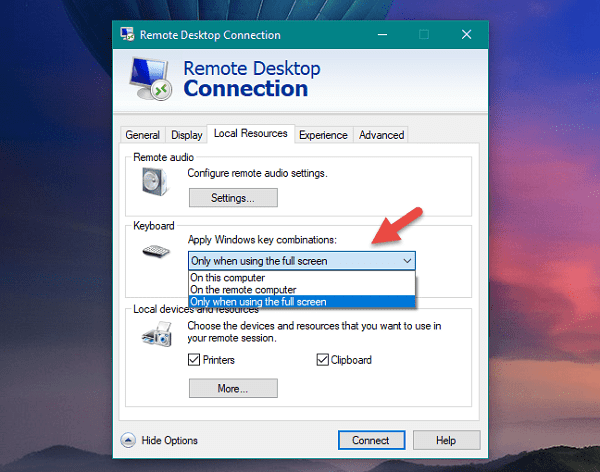
– Ví dụ: nếu bạn ở chế độ toàn màn hình và nhấn Alt + Tab, bạn chuyển giữa các cửa sổ trên máy tính từ xa. Nếu bạn đang ở chế độ cửa sổ, Alt + Tab sẽ chuyển đổi giữa các cửa sổ trên máy tính của bạn.
– Cuối cùng, bạn có thể chọn cài đặt. Theo mặc định, bạn có thể chia sẻ clipboard giữa các máy (ví dụ sao chép từ máy tính của bạn và dán vào máy tính được kết nối) và còn có thể in ra một tài liệu từ máy tính chính trên máy in kết nối với máy được kết nối.
.png)
– Bạn cũng có thể muốn chia sẻ các thiết bị và những thứ khác, chẳng hạn như nội dung trong ổ cứng. Thì bạn hãy bấm vào để More. Nếu bạn chọn Drives , bạn có thể chọn ổ đĩa và ổ đĩa bạn muốn chia sẻ. Và Các File sắp chia sẽ này sẽ có trong tsclient.
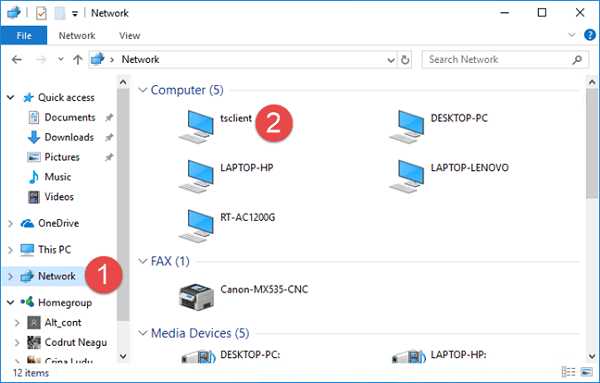
– Cuối cùng, bạn cũng có thể thiết lập các thiết lập Remote Desktop Gateway của bạn bằng cách nhấp vào nút Settings bên dưới “Connect from anywhere”. Remote Desktop Gateways được sử dụng để kết nối vào mạng công ty hoặc mạng riêng ảo (VPN) từ bên ngoài các mạng đó. Ví dụ: nếu bạn ở nhà và muốn kết nối với máy tính để bàn của mình tại văn phòng thông qua Remote Desktop Connection , bạn có thể cần phải sử dụng Remote Desktop Gateway.
3. Sự khác biệt của Remote Desktop Connection trên Windows 10 và WIN 7, 8
– Nếu bạn đang sử dụng Windows 7 hoặc Windows 8.1, bên cạnh các tab được giới trong bài này, bạn cũng có một tab có tên là Program . Theo đó thì Program cho phép bạn chạy một chương trình cụ thể khi bạn kết nối với máy tính từ xa. Trong đó thì nso cho phép bạn chạy một chương trình duy nhất trên máy tính từ xa mà không cần phải điều hướng qua Windows Explorer hoặc File Explorer .
– Để kích hoạt tính năng này, thì bạn chỉ cần bấm vào dấu tích “Start the following program on connection” và nhập đường dẫn Program và tên tập tin.